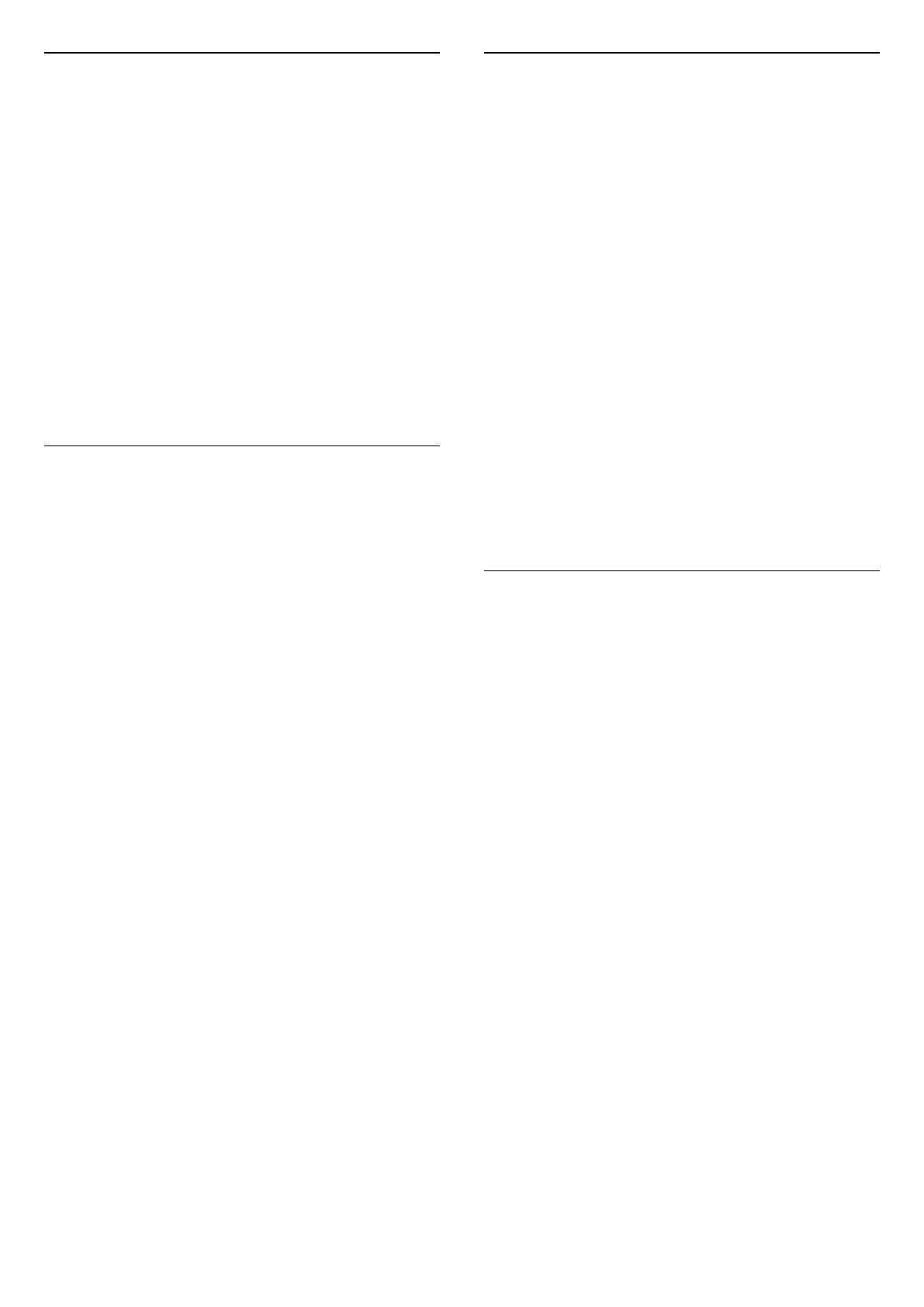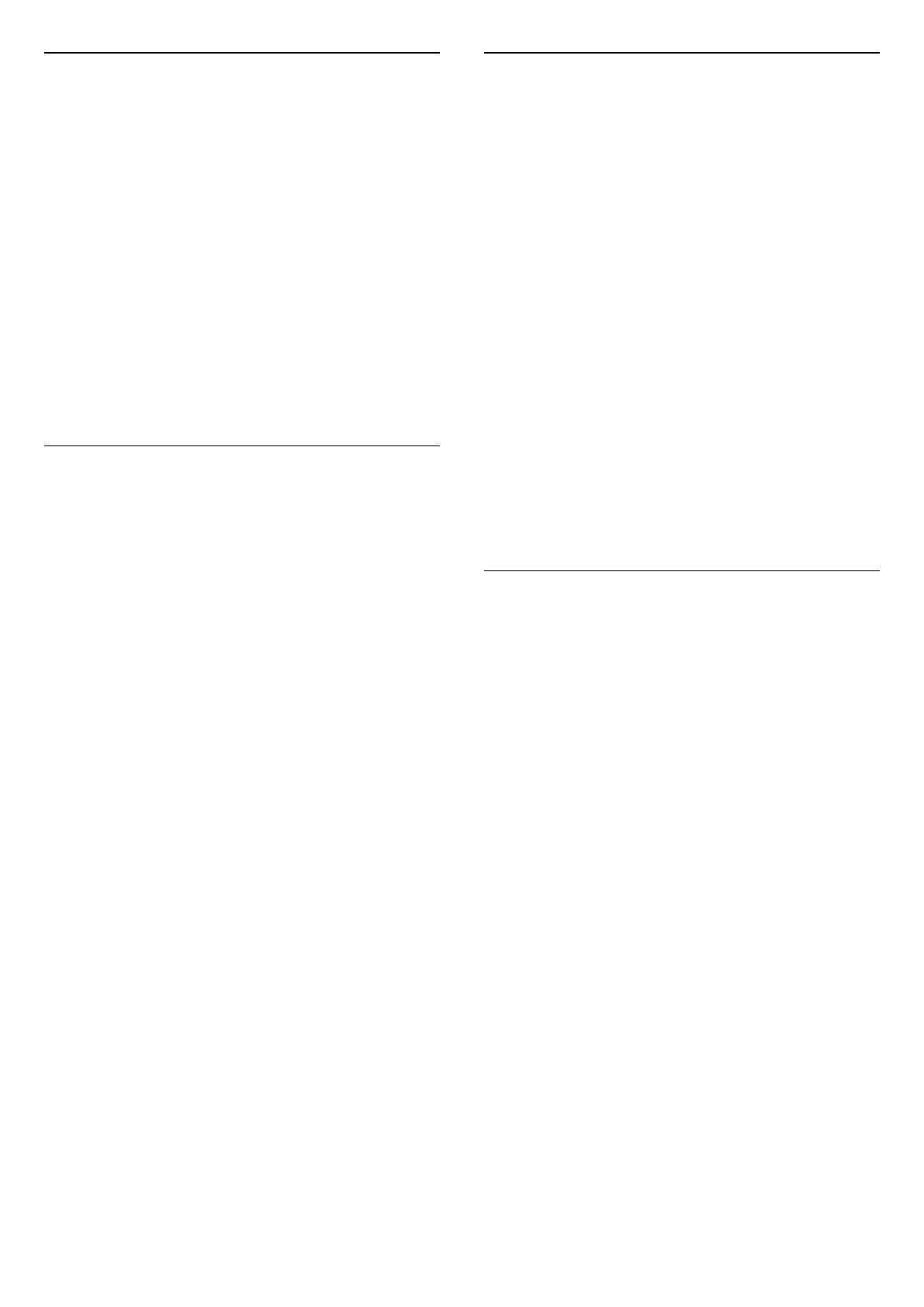
Eliminación de un satélite
Puede eliminar uno o más satélites de su instalación
de satélites actual. Se eliminarán el satélite y sus
canales. Algunos operadores de satélite no permiten
la eliminación de un satélite.
Para eliminar satélites:
1 - Pulse
, seleccione Todos los ajustes y
pulse OK.
2 - Seleccione Canales>Instalación de satélites.
3 - Seleccione Buscar satélite.
4 - SeleccioneEliminar satélite. Se muestran los
satélites actuales.
5 - Seleccione un satélite y pulse OK para marcarlo
o anular la selección para eliminarlo.
6 - Pulse
(izquierda) varias veces si fuera
necesario para cerrar el menú.
Instalación manual
La opción Instalación manual está dirigida a usuarios
expertos.
Puede utilizar Instalación manual para añadir
rápidamente nuevos canales del transpondedor de
un satélite. Necesita conocer la frecuencia y la
polarización del transpondedor. El televisor instalará
todos los canales de dicho transpondedor. Si el
transpondedor se había instalado antes, todos sus
canales (los anteriores y los nuevos) se moverán al
final de la lista de canales Todos.
No puede utilizar la opción Instalación manual si
necesita cambiar el número de satélites. En ese caso,
debe realizar una instalación completa con la opción
Instalar satélites.
Para instalar un transpondedor:
1 - Pulse
, seleccione Todos los ajustes y
pulse OK.
2 - Seleccione Canales>Instalación de satélites.
3 - Seleccione Instalación manual y
pulse
(derecha) para acceder al menú.
4 - Si tiene más de un satélite instalado, seleccione
el LNB para el que desea añadir los canales.
5 - Ajuste la opción Polarización según sea
necesario. Si ajusta el Modo de nivel de símbolo en
Manual, podrá introducir el nivel de símbolo en Nivel
de símbolo manualmente.
6 - Pulse las flechas
(arriba) o
(abajo) para
ajustar la frecuencia y seleccione Hecho.
7 - Seleccione Buscar y pulse OK. La intensidad de
la señal se mostrará en la pantalla.
8 - Si desea memorizar los canales de un segundo
transpondedor, seleccione Memorizar y pulse OK.
9 - Pulse
(izquierda) varias veces si fuera
necesario para cerrar el menú.
Transpondedor de búsqueda y LNB
En algunos países, puede configurar los ajustes
avanzados del transpondedor de búsqueda y cada
LNB. Utilice o cambie estos ajustes únicamente si falla
la instalación normal. Si sus equipos de satélite no
son estándar, puede utilizar estos ajustes para anular
los ajustes estándar. Puede que algunos proveedores
le proporcionen valores de transpondedor o LNB
para que los introduzca aquí.
Alimentación LNB
De forma predeterminada, el ajuste Alimentación LNB
está establecido en Encendido.
Tono: 22 kHz
De forma predeterminada, el tono está establecido
en Automático.
Frecuencia del oscilador local baja/alta
Las frecuencias del oscilador local tienen valores
estándar. Ajuste estos valores solo en el caso de que
ciertos equipos necesiten excepcionalmente valores
diferentes.
Problemas
El televisor no encuentra los satélites que quiero o
instala el mismo satélite dos veces
• Asegúrese de que ha ajustado el número correcto
de satélites en Ajustes al inicio de la instalación.
Puede ajustar el televisor para que busque uno, dos o
3/4 satélites.
Un LNB de cabezal doble no encuentra un segundo
satélite
• Si el televisor encuentra un satélite, pero no puede
encontrar otro, gire la antena parabólica unos grados.
Oriente la antena para maximizar la potencia de la
señal del primer satélite. Compruebe el indicador de
potencia de la señal del primer satélite en la pantalla.
Con el primer satélite ajustado con la señal más
potente, seleccione Buscar de nuevo para encontrar
el segundo satélite.
• Asegúrese de que ha establecido la opción Dos
satélites en Ajustes.
No se ha resuelto el problema al cambiar los ajustes
de instalación
• Todos los ajustes, satélites y canales solo se
almacenan al final de la instalación.
Han desaparecido todos los canales por satélite
• Si utiliza un sistema Unicable, asegúrese de que se
han asignado dos números de banda de usuario
únicos para ambos sintonizadores integrados en los
ajustes de Unicable. Es posible que otro receptor de
14